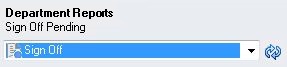レポート・パッケージのサインオフまたは否認
署名者は、最終的なレポートをレビューし、レポート・パッケージをサインオフまたは否認できます。さらに、署名者はアクションの詳細を含むノートを添付できます。
このトピックの手順を開始する前に、Microsoft WordまたはPowerPointを起動し、Smart ViewでのNarrative Reportingへの接続の説明に従ってNarrative Reportingに接続して、レポート・パッケージを開いている必要があります。
ビデオ
| 目的 | このビデオを見る |
|---|---|
|
Wordベースのレポート・パッケージのサインオフについて学習します。 |
|
|
PowerPointベースのレポート・パッケージのサインオフについて学習します。 |
レポート・パッケージをサインオフまたは否認するには:
すべての署名者がレポートを承認すると、レポート・パッケージのステータスは「最終」になります。